Waa maxay calaamadaha cilladda RAM iyo sida loo hubiyo RAM khaldan?
RAM waa qayb muhiim u ah kombayutarka. Waa xusuusta kacsan oo kaydisa dhammaan xisaabaadka CPU ee looga baahan yahay in lagu socodsiiyo app ama software. Haddii RAM uu xumaado, ma wadi kartid kumbuyuutarkaaga. Waxaa jira calaamado muujinaya in RAM nidaamka uu dhimanayo. Maqaalkani waxa uu taxayaa qaar ka mid ah calaamadaha caadiga ah ee fashilka RAM .

Waa maxay calaamadaha cilladda RAM?
Calaamadaha soo socdaa waxay muujinayaan in RAM kombayutarkaagu(RAM) u baahan yahay feejignaan:
- Waxqabadka oo yaraada.
- Random dib u bilaabo
- Khaladaadka BSOD ee soo noqnoqda.
- Kumbuyuutarku wuxuu muujinayaa RAM khaldan .
- Kaadhka Fiidiyowga wuu ku guul daraystay inuu soo shubo
1] Waxqabadka oo yaraada
Hoos u dhigista waxqabadka nidaamka waa mid ka mid ah calaamadaha RAM(RAM) -ka khaldan ee ugu caansan . Haddii aad ogaato in kombuyuutarku si fiican u shaqeeyo marka ugu horeysa ee aad shidayso laakiin wakhtigu marka uu yimaado, wuu sii yaraanayaa, waxaa laga yaabaa inaad leedahay RAM khaldan . Laakiin, waxaa jira arrimo kale oo sidoo kale saameeya waxqabadka nidaamka, sida barnaamijka dhaqan-xumada, socodsiinta software badan oo culus oo u baahan RAM badan , iwm.
Marka, sidee ku garan kartaa in RAM- kaagu uu caafimaad qabo iyo in kale? Haddii badi abka ama software-ka lagu rakibay kombayutarkaagu ay si joogto ah u shilmaan ama ay waqti badan ku qaataan in la soo shubo, waxa laga yaabaa in aad leedahay RAM -ka cilladaysan . Taas waxa dheer, waxa kale oo aad la kulmi doontaa arrimo kale.
2] Random dib u bilaabma
Marka kombuyuutarku si aan kala sooc lahayn dib u bilaabo isaga oo aan wax fariin digniin ah helin, RAM -kaagu waxa laga yaabaa in uu khalad yahay. Si kastaba ha ahaatee, kombuyuutarku wuxuu sidoo kale dib u bilaabaa si aan kala sooc lahayn marka darawalka adagi uu dhaawacmo. Laakiin haddii aad ogtahay in dariiqaaga adag yahay mid caafimaad qaba oo kombuyuutarku si joogto ah dib u bilaabaya, gaar ahaan ka dib marka desktop-kaaga la bilaabo, waxay calaamad u tahay RAM xun .
3] Khaladaadka BSOD ee soo noqnoqda
Khaladka BSOD(BSOD) wuxuu ku dhacaa software - ka xumaaday ama qalab khaldan. Sidaa darteed, had iyo jeer ma aha calaamad muujinaysa RAM xun . Aan ku fahanno tusaale. Markaad hesho qalad BSOD mar kasta oo aad soo saarto software gaar ah, waxay u badan tahay in software-ku uu kicinayo qaladka halkii uu ka ahaan lahaa qalabka. Laakin haddii aad dareento in nidaamkaagu uu aad u badan yahay shilalka, gaar ahaan marka aad isku daydo inaad rakibto app ama software cusub, RAM -kaagu wuu dhaawacmi karaa.
4] Qadarka RAM waxaa loo soo bandhigay si khaldan
Mid ka mid ah calaamadaha fashilka RAM waa nidaamka soo bandhigay RAM ka yar inta uu dhab ahaantii leeyahay. Waxaad si fudud u hubin kartaa inta RAM ah ee lagu rakibay nidaamkaaga(check how much RAM is installed on your system) , laakiin habka ayaa ku kala duwanaan kara noocyada kala duwan ee Windows . Xaaladda RAM khaldan , nidaamkaagu wuxuu soo bandhigi doonaa xusuusta ka yar inta dhabta ah.
5] Kaadhka Fiidiyowgu wuu ku guul daraystay inuu shubo
Waxaa laga yaabaa inaad maqashay dhawaqa dhawaaqa markaad shidayso kombiyuutarkaaga. Hal dhawaaq oo dhawaaqa marka kombayutarka la bilaabayo waxa ay tusinaysaa in uu si guul leh u aqoonsaday kaadhka Fiidiyowga . (Video)Laakiin haddii kombuyuutarku ku guuldareysto inuu soo dejiyo kaarka Fiidiyowga(Video) , ma maqli doontid dhawaaq dhawaaqan oo kale ah. Waxaad sidoo kale heli doontaa fariin digniin ah kiiskan. Sababta arrintani waa RAM ama kaadhka fiidiyooga(Video Card) ee nidaamka cilladaysan .
Akhri(Read) : Dejinta Dajinta Xusuusta Windows ee Windows 10 .
Sida loo hubiyo in RAM uu khaldan yahay?
Haddii aad la kulanto dhibaatooyinka kor ku xusan, RAM -ka nidaamkaaga ayaa laga yaabaa in uu xumaaday. Laakiin waxba lama odhan karo haddii aan si sax ah loo ogaan. Hababka soo socda ayaa kaa caawin doona inaad ogaato dhibaatada:
- Nadiifi RAM-ka oo geli mar kale.
- Ku socodsii qalabka ogaanshaha xusuusta Windows(Windows Memory Diagnostic) .
1] Nadiifi RAM-ka oo dib u geli
RAM wasakhaysan ama daxaloobay ayaa sidoo kale sababa khaladaad badan oo ku jira kombiyuutarka. Sidaa darteed(Hence) , haddii nidaamkaagu uu muujinayo calaamadaha RAM -ka xun , tallaabada ugu horreysa ee ay tahay inaad qaaddo waa inaad ka saartaa booska oo aad aragto inay wasakh tahay iyo in kale. Haddii aad ku aragto wasakh ama daxal, nadiifi. Waxaad isticmaali kartaa khamriga isopropyl si aad uga saarto daxalka.
Hadda, mar kale geli oo hubi in aad mar kale ku heshay dhibaatooyinka kor ku xusan iyo in kale.
2] Ku(Run) socodsii qalabka ogaanshaha xusuusta Windows(Windows Memory Diagnostic)
Windows 10 waxa ay la socotaa qalab lagu ogaanayo xusuusta(Memory Diagnostic tool) gudaha ku dhex jira . Qalabkani wuxuu hubinayaa RAM -ka nidaamka khaladaadka.
Si aad u bilawdo qalabkan, aad " Control Panel > System and Security > Administrative Tools > Windows Memory Diagnostic ." Laba-guji(Double-click) si aad u socodsiiso Waxaad ka heli doontaa fariin degdeg ah shaashaddaada. Dooro(Select) " Hadda dib u bilow oo iska hubi dhibaatooyinka(Restart now and check for problems) ."
Nidaamku wuxuu qaadan doonaa waqti. Ka dib marka la dhammeeyo, nidaamkaaga si toos ah ayaa dib loo bilaabi doonaa. Natiijada ogaanshaha xusuusta ayaa laga heli doonaa Windows Event Viewer ka dib marka la dhammeeyo iskaanka. Sidaa darteed(Hence) , waxaad samayn kartaa hawl kale (haddii aad leedahay) intii aad daawato imtixaanka.
Raac tillaabooyinka hoos ku taxan si aad u aragto warbixinta hubinta RAM ee (RAM)Muuqaalka Dhacdada(Event Viewer) .
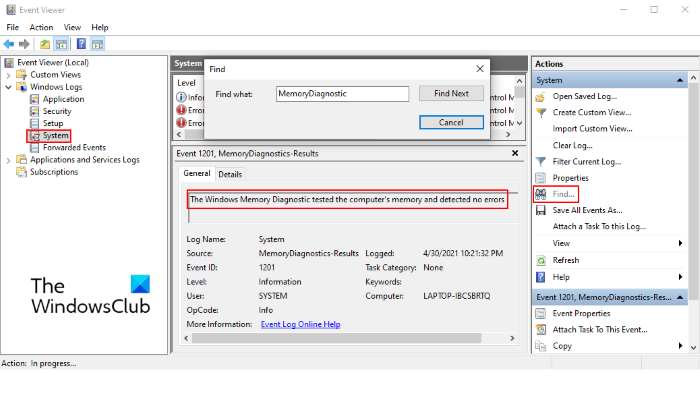
- Ku qor View Event search (Event Viewer)Windows oo dhagsii app-ka si aad u bilowdo.
- Kordhi qaybta " Logs Windows(Windows Logs) " ee dhinaca bidix oo guji " Nidaamka(System) ." Sug(Wait) ilaa uu Daawadeha Dhacdada(Event Viewer) ka soo shubayo dhammaan diiwaannada Windows(Windows) .
- Guji ikhtiyaarka " Raadi(Find) " ee dhinaca midig. Daaqada soo baxay ayaa soo bixi doonta
- Ku qor " Memory Diagnostic " daaqaddaas oo guji " Find Next ." Waxay ku tusi doontaa natiijada ogaanshaha xusuusta.
Waa kaas. Noo soo sheeg haddii aad wax su'aalo ah qabtid.
Akhri marka xigta(Read next) : Liiska Beep Codes Computer-ka iyo macnahooda(Computer Beep Codes list and their meaning) .
Related posts
Sida loo hubiyo xawaaraha RAM ee Windows 11/10
ADATA XPG Lancer DDR5-5200 RAM dib u eegis: Ku fiican Intel 12th Gen!
Sida loo ogaado Motherboard-ka aad ku leedahay Windows 10/11 PC?
Ugu Fiican Software & Hardware Seeraar boorsada Windows, iOS, Android
Madax-dhegaha ciyaarta ee Wired iyo Wireless-ka ugu Fiican
Sida si ammaan ah oo badbaado leh loogu tuuro Kumbiyuutarradii hore
Hagaaji Aaladda aan fariinta loo rarin Windows 11/10 kombiyuutarada
Waa maxay sababta aad ugu cusboonaysiinayso HDMI 2.1 ee ciyaaraha jiilka soo socda
Sida loo isticmaalo Microsoft Wireless Display Adapter
PC DIY: Ku samee kombuyuutar adiga kuu gaar ah adoo isticmaalaya qalabkan khadka ah
Sida loo ogaado Processor Brand iyo Model on a Windows 10 Laptop
La soco dareemeyaasha heerkulka, marawaxada, danabyada, culayska, xawaaraha saacadaha
Windows 11 Taariikhda Siideynta, Qiimaha, Shuruudaha Qalabka
10ka sare ee Windows 10 kombayutarada miiska ee la iibsanayo
Shuruudaha Nidaamka ee Xafiiska 365 iyo Xafiiska 2019
Ku dar ama ka saar tabka Hardware gudaha Drive Properties gudaha Windows 10
Waa maxay Ultrabooks - Dib-u-dhalashada Buugaagta Xusuus-qorka
Ka saar dhammaan aaladaha aan hadda ku jirin Windows 10 Aaladda Nadiifinta
Waa maxay processor-ka APU? Sidee APU u tahay ciyaaraha?
Kiisaska PC-ga ee Muraayadaha kulul ee ugu fiican si aad u ilaaliso kumbuyuutarkaaga Windows
